Эмулятор Android для Windows
 По сути, конечно, это не эмулятор, а средство отладки для разработчиков приложений под Android, но при этом представляет собой практически полнофункциональную мобильную ОС Android. Обращаю внимание на то, что я написал «практически полнофункциональную» — поскольку на эмулятор не установлен Андроид Маркет и по умолчанию невозможен запуск сторонних приложений. Но все это поправимо, правда нужно будет немного попотеть.
По сути, конечно, это не эмулятор, а средство отладки для разработчиков приложений под Android, но при этом представляет собой практически полнофункциональную мобильную ОС Android. Обращаю внимание на то, что я написал «практически полнофункциональную» — поскольку на эмулятор не установлен Андроид Маркет и по умолчанию невозможен запуск сторонних приложений. Но все это поправимо, правда нужно будет немного попотеть.
Зачем все это? Я хз. Может у Вас появится желание опробовать Android перед покупкой устройства под управлением этой ОС. Или же есть желание сравнить разные версии Андроида. А может у Вас есть непреодолимое желание опробовать какое-либо андроид-приложение. В любом случае, стоит установить даже ради интереса.
В установке «голого» Андроида нет совершенно ничего сложного. Для начала необходимо скачать Java Development Kit. Переходим по ссылке, отмечаем пункт Accept License Agreement и ниже выбираем файл под Вашу Винду. Как правило, если у Вас XP, то следует выбирать Windows x86. После того как скачали – устанавливаем. В процессе установки все элементарно.
Теперь скачиваем установщик Андроида. Переходим по ссылке и качаем Installer для Windows. Установка также элементарна.
А теперь небольшой сюрприз – скачанный установщик не содержит практически ничего – он представляет собой средство для скачивания компонентов Android ОС. Поэтому запускаем SDK Manager (Пуск – Все программы – Android SDK Tools) и выбираем для скачивания и установки ту версию Андроида, которую Вы желаете опробовать. Чтобы не качать лишнего, советую выбрать Android SDK Platform-tools, SDK Platform под выбранную Вами версию Андроида и папку Extras.
Отметив все необходимое, жмем кнопку Install X Packages (где X – число отмеченных галочек), в появившемся окне выбираем Accept All и жмем Install. Начнется скачивание и автоматическая установка всех выбранных компонентов. Вот и все, на данном этапе установка заканчивается.
Теперь переходим к запуску эмулятора Android. Запускаем AVD Manager (Пуск – Все программы – Android SDK Tools). AVD – Android Virtual Device, т.е. на этом шаге мы будем создавать виртуальное устройство. В открывшемся окне жмем New. Теперь создадим устройство:
Name – имя устройства, пишем чего-нибудь, например iPad;
Target – версия Андроида, выбираем из списка – здесь доступны те версии, которые мы скачали в SDK;
SD Card Size – размер карты памяти, не влияет ни на что, можем тупо написать 512 Мб. Много писать не советую – этот объем будет «отобран» у ЖД;
Skin Built-in – тип дисплея нашего аппарата (отличаются размерами и разрешением, влияют на производительность).
Hardware – самая вкусная часть. Здесь можно изменить уже существующие параметры: объем оперативной памяти или разрешение экрана, а также добавить новые с помощью кнопки New. Советую сразу нажать New и добавить Audio Playback Support, иначе устройство будет без звука. Если Андроид будет тормозить, попробуйте увеличить объем оперативной памяти (Device RAM size) до 1024 и 2048 или выше, в зависимости от возможностей Вашего ПК.
Жмем Create AVD. Теперь в AVD Manager доступно только что созданное нами устройство. Выделяем его и жмем Start, в появившемся окне жмем Launch. И вот оно… оооо…Андроиданама)))
Выбрать русский язык можно в главном меню – апплет Custom Local. Набор текста и управление производится как мышкой, при помощи экранной клавиатуры, так и при помощи клавиатуры компьютера. Сочетания клавиш Ctrl+F11 и Ctrl+F12 разворачивают экран эмулятора горизонтально и вертикально. В стандартной версии Android прекрасно работает браузер, с удовольствием побродил по сети:
Потыкав в Андроид минут 10-15, появляется желание прокачать его Маркетом и различными приложениями. Скажу сразу, Маркет мне побороть так и не удалось – но я считаю, что это и не критично, поскольку в сети полно приложений для Android, причем абсолютно бесплатных. Теперь о том, как их устанавливать.
Качаем архив adb.rar и распаковываем содержимое по адресу C:\Program Files\Android\android-sdk\tools. Открываем этот путь и запускаем файл InstallApk.vbs. Все готово, теперь для того, чтобы установить в эмулятор приложение, достаточно запустить эмулятор, дождаться полной загрузки Андроида и дважды щелкнуть по файлу с расширением apk. После окончания установки, апплет будет доступен в главном меню Андроид-устройства.
Сисадминский анекдот:
Беседуют два программиста.
- Чем программер отличается от обычного смертного?
- А тем, что в состоянии ответить на вопрос, в котором уже заключен ответ.
- Это как же?
- Ну, например, ответь на вопрос: сколько будет 2х2=4?
- Естественно — TRUE!
Поделиться в соц. сетях



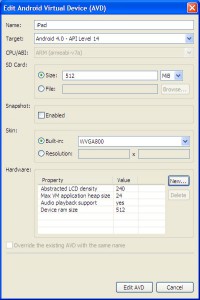
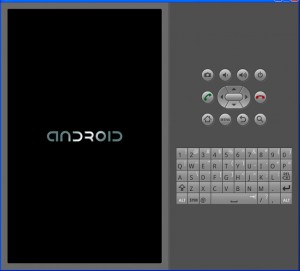
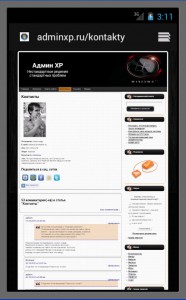



Забавно! Юникс на Винде эмулил СигВин’ом, Андроид не приходилось…
Спасибо за инфу. Буду пробовать.
Из-за чего при увеличении параметра Device RAM size эмулятор не запускается?
Максимум я могу установить значение на 512.При этом всё сильно тормозит , а при попытке запуска приложения(игры) система эмулятора уходит в перезагрузку.
У меня, кстати, то же самое. Наверно, недопиленная версия. Но даже при 512 работает сносно.
сносно работает только на версии android 2.2 при установке всего доп.софта данной версии прграммного обеспечения!Другие версии отказываются запускать какое-либо приложение 3d!
пробовал на игре cut the rope и trials HD(с небольшими тормозами ,но идёт)
PANIC: Could not open AVD config file: C:\Users\…
выдает такую ошибку при нажатие Launch
Как исправить?
Андрей, у меня та же самая ошибка кстати… помогите
Intel Hardware Accelerated Execution Manager Revision 1 обязательно ставить ? А то у меня он что-то не ставится
This package depends on ‘Missing Android SDK Tools, revision 17′.
что делать?
I love the internet: http://adminxp.ru/emulyator-android-dlya-windows/ is the only place in the world with even a comment about this problem in the current Android SDK revision 16: ‘Intel Hardware Accelerated Execution Manager … Revision 1′ depends on ‘Missing Android SDK Tools, revision 17′
I wonder why no one else is commenting or even complaining about this problem. Maybe it’s not a problem for the devices that people currently have. Like for me I have: Nexus One, Motorola XOOM, and now Galaxy Nexus. All which I think don’t use Intel hardware.
Thanks. The world is getting smaller everyday.
отзовитесь ну хоть кто-нибудь((((((((((((((((((((((
http://software.intel.com/en-us/articles/intel-hardware-accelerated-execution-manager/ — попробуйте скачать и установить непосредственно отсюда. Мне говорит, что мой компьютер не соответствует минимальным системным требованиям, но, возможно, у вас заработает.
Спасибо! Эмулятор работает, только без звука (хотя всё по инструкции делал), но это ерунда.
При запуске пишет «PANIC: Could not open AVD config file: C:\Users\Юрий\.android\avd\Incredible.avd/config.ini». Где может быть ошибка?
Если не устанавливается, скачайте новый SDK отсюда. Еще набрел на интересный эмулятор BlueStacks, но еще не пробовал. Кто поюзает — отпишитесь.
Лучший эмулятор это bluestacks скачать можно ТУТ
спасибо!
Добрый день. При запуске выдается сообщение PANIC: Could not open AVD config file: C:\Users\Пользователь\.android\avd\ainol.avd/config.ini Как исправить? Помогите. Спасибо.
Ребята осторожней!!!!! Есть тут один ублюдок под разными никами… так вот эта мразь дает сдесь ссылки на сайт с вирусом:
http://bs-android.org/bluestacks-2.html
Эта ошибка возникает потому что имя пользователя в системе прописано на русском языке, а походу разработчики не продумали этот факт, так как не заложили в эмулятор распознование русского языка, для него русский язык, все равно что для русского китайский, поэтому и выдает ошибку. Но эту проблему легко можно решить. Для этого надо пройти «C:/Users//.android/avd» Скопировать папку созданного вами эмулятора. Пример: «iPhone.avd» копируем на диск «D:/iPhone.avd», потом открываем файл iPhone.ini который остался в папке «C:/Users//.android/avd» и меняем строчку на эту, target=android-8
path=D:\iPhone.avd Пробуем запустить, вуаля, все работает
НИХЕРА НЕ РАБОТАЕТ….не ставится в принципе..когда открываешь андроид-менеджер кнопка «install packages» недоступна, доступна только нижняя кнопка «delete». Переустановка менеджера не помогает
PANIC: Could not open AVD config file: C:\Users\Пользователь\.android\avd\ainol.avd/config.ini .Заходим в C:\Users\,создаём папку с названием Пользователь,копируем из C:\Users\»ваше имя пользователя»\ папку «.android» и вставляем в C:\Users\Пользователь\.Готово!
BlueStacks лучший из всех что тестил! Качал тут http://bs-android.org/bluestacks-2.html
как скачать
Скачал архив adb.rar и распаковал
содержимое по адресу C:\Program Files
\Android\android-sdk\tools. Открыл этот
путь и запустил файл InstallApk.vbs, меня
вылезла ошибка? Но эмулятор работает
отлично Что делать с ошибкой??
Где находится sd карта в эмуляторе?
у мнея все работает даже в реестре изменилось че делать с *.apk . но все равно не работает (
такая же фигня, не посоветуете как исправить ошибку
Распаковываю выдает ошибку, что делать?
Подскажите пожалуйста как запускать игры на этот sdk эммулятор, например игра INTO THE DEAD.
Все нормально работает. Приложения и игры можно закачивать через SnapPea
С КАКОГО ПЕРЕСЁРА ЭТОТ ИМУЛЯТОР НЕ РАБОТАЕ ВАБЩЕ
Не могу создать устройство в AVD manager, все зависает
Всем привет! Установил Java, запустил Android SDK Manager, поставил все галочки, запустил установку. Установилось. А дальше не могу найти Android SDK Tools НИГДЕ на диске С! В КАКОЕ МЕСТО установилась платформа? Люди добрые. ПОМОГИТЕ!!!
Вот это класс!!! Задал вопрос о том, что НИГДЕ не могу найти Android SDK Tools (куда он установился, ХРЕН ЕГО ЗНАЕТ!!!!!!!!!!!), так мой комментарий ВООБЩЕ УДАЛИЛИ!!!!!! ИЛИ ЗДЕСЬ ПРЕДЛАГАЮТ УСТАНОВИТЬ КАКУЮ-ТО БЯКУ????????
Извините, был неправ, появился мой вопрос
Ну очень СИЛЬНО ПРОШУ!!!!!!!!
по ссылке, указанной в статье http://developer.android.com/sdk/index.html скачивается не установщик а архив, эти программы работают без установки. Там есть AVD Manager.exe SDK Manager.exe
Статья видимо написана по устаревшим версиям скачиваемых программ. Описание не соответствует факту. Автор, пож-ста исправьте описание.
да, забыл. У меня не дает поставить больше 768 Мб ОЗУ, как описано тут
и потому жутко тормозит
Привет. Когда создаешь андроид кнопка ок не активна и написана ошибка : «No CPU/ABI system image available for this traget».
Что с этим делать?